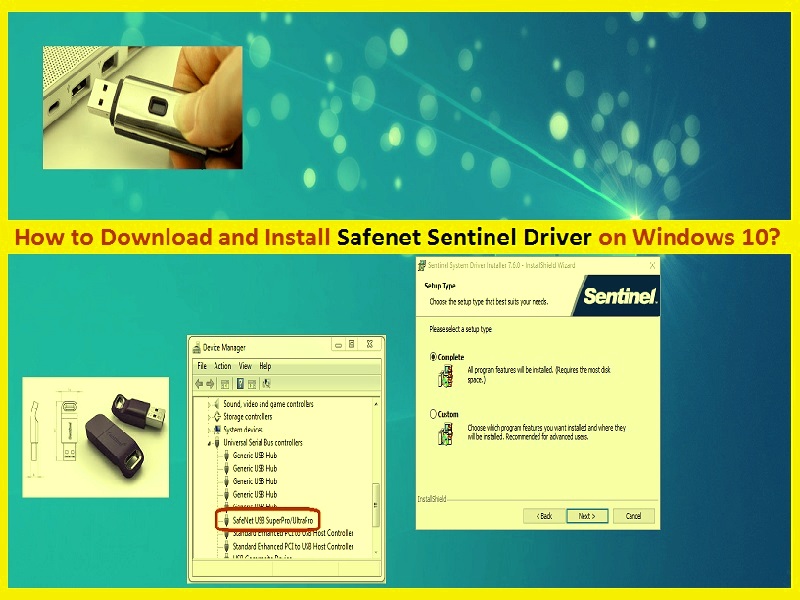
A seconda del modello del dispositivo hardware e del sistema operativo, è necessario installare i driver per tale dispositivo hardware. Ad esempio, se si dispone di prodotti Safenet Sentinel o chiavi hardware come Safenet Sentinel HASP – soluzione di licenza software per uso simultaneo fornita da SafeNet, è necessario installare Safenet Sentinel Driver per Sentinel HASP nel computer.
Che cos’è il driver Safenet Sentinel?
Safenet era noto per la realizzazione di soluzioni per l’autenticazione aziendale, la crittografia dei dati e la gestione delle chiavi. “Safenet” è stato in particolare uno dei maggiori fornitori di tecnologia di crittografia al governo degli Stati Uniti, che era un computer per la sicurezza delle informazioni e acquisito da “Gemalto” – Società di sicurezza francese nell’agosto 2014. Significa che i prodotti di monetizzazione del software di Safenet sono venduti con il marchio sentinella di Gemalto.
“Safenet” fornisce la prima soluzione completa al mondo per la protezione dei prodotti software durante l’intero ciclo di vita del prodotto. Offre opzioni di licenza flessibili e sicure in modo da poter implementare la soluzione giusta per proteggere i tuoi dati.
Chiavi hardware Safenet Sentinel: protezione contro la privacy disponibile, inclusa la crittografia a chiave pubblica e la crittografia AES a 128 bit, il framework API di livello aziendale riduce i tempi di implementazione fino al 60% o più e offre un’implementazione più sicura possibile.
Come accennato, il driver è richiesto per ogni dispositivo hardware connesso/integrato al tuo computer, quindi dovresti assicurarti che Safenet Sentinel Driver sia installato nel tuo computer per la tua chiave hardware Safenet Sentinel o Gemalto Sentinel che hai.
Senza Safenet Sentinel Driver o se è installato il driver per i tuoi prodotti Safenet Sentinel, non puoi utilizzare licenze CrossWorks con blocco hardware o altre funzioni e caratteristiche delle chiavi hardware/prodotti Safenet Sentinel/ Gemalto Sentinel che hai.
Per controllare lo stato di Sentinel Driver/Sentinel USB driver in Windows 10, apri “Gestione dispositivi”, espande la categoria “Controller bus seriali universali” e controlla se mostra “Punto esclamativo giallo” sulle chiavi hardware di Safenet Sentinel. In caso affermativo, è necessario l’aggiornamento del driver Safenet Sentinel. Andiamo per la soluzione.
Come scaricare e installare il driver Safenet Sentinel (driver USB Sentienl) in Windows 10?
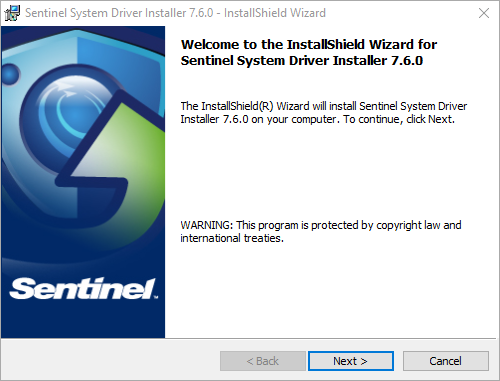
Passaggio 1: apri il browser e visita la pagina ufficiale “supportportal.gemalto” o “Gemalto Support Portal”
Passaggio 2: cerca il programma di installazione del driver Sentinel per i tuoi prodotti Sentinel/chiavi hardware come Sentinel SuperPro, UltraPro e SHK e scarica il driver
Passaggio 3: assicurati che il dispositivo USB Sentinel sia scollegato
Passaggio 4: estrai il pacchetto del driver sul desktop ed esegui il “File di installazione” o “File scaricato” e segui le istruzioni sullo schermo per completare l’installazione.
Passaggio 5: una volta terminato, riavvia il computer per salvare le modifiche e inserisci il dongle USB Sentinel o le chiavi hardware Sentinel
Come reinstallare il driver Safenet Sentinel in Windows 10?
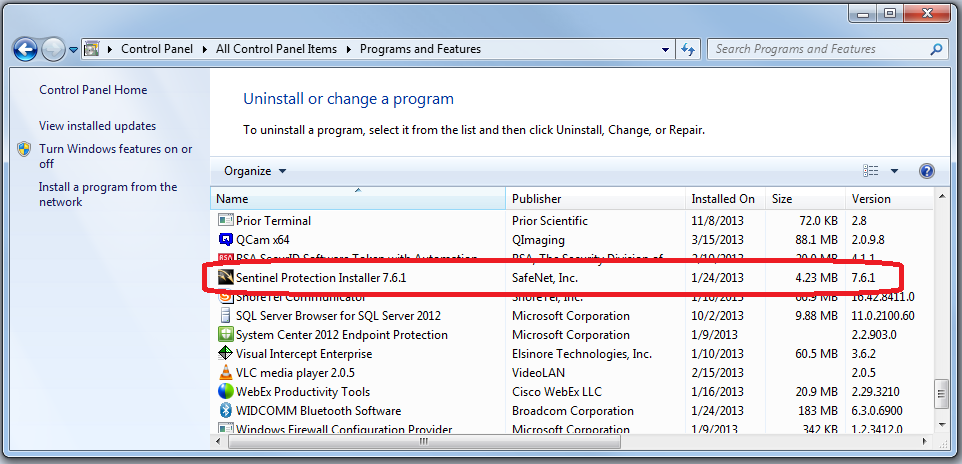
Se Safenet Sentinel USB Driver non è installato correttamente o danneggiato, puoi disinstallare il precedente e reinstallare il driver USB Sentinel più recente in Windows 10.
Passaggio 1: fare clic sul pulsante “Start” e fare clic su “Pannello di controllo > Programmi e funzionalità”
Passaggio 2: cercare “Sentinel Protection Installer” pubblicato da SafeNet, nell’elenco dei programmi.
Passaggio 3: seleziona il programma e fai clic su “Disinstalla”, quindi segui le istruzioni sullo schermo per completare il processo di disinstallazione
Passaggio 4: una volta disinstallato, riavvia il computer e quindi, utilizzando il metodo sopra, scarica l’ultimo driver Safenet Sentinel per Windows 10, quindi reinstalla il driver.
Come aggiornare il driver Safenet Sentinel in Windows 10?
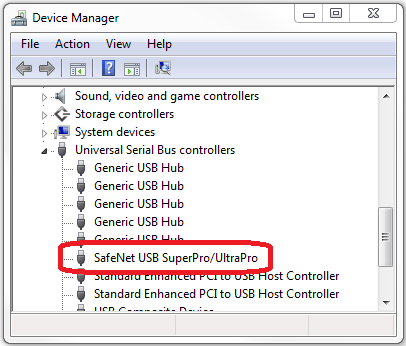
Il driver obsoleto per le chiavi/prodotti hardware Sentinel che possiedi può causare bug, quindi dovresti tenere aggiornato il suo driver e se mostra “Punto esclamativo giallo” sul tuo dispositivo Sentinel in “Gestione dispositivi”, è necessario l’aggiornamento del driver .
Passaggio 1: premi insieme i tasti “Windows + X” dalla tastiera e seleziona “Gestione dispositivi”
Passaggio 2: in “Gestione dispositivi” aperto, espandi la categoria “Controller bus seriali universali”.
Passaggio 3: fare clic con il pulsante destro del mouse sulle chiavi hardware/dispositivo USB di Safenet Sentinel e selezionare “Aggiorna driver” e seguire le istruzioni sullo schermo per terminare
Passaggio 4: una volta terminato, riavvia il computer e controlla se il problema è stato risolto.
Conclusione
Sono sicuro che questo post ti ha aiutato su come scaricare, reinstallare o aggiornare Safenet Sentinel Driver in Windows 10 con semplici passaggi. Puoi leggere e seguire le nostre istruzioni per farlo. Si noti che il driver per le chiavi hardware di Safenet Sentinel deve essere installato per funzionare. È tutto. Se questo post ti ha davvero aiutato, puoi condividere questo post con gli altri per aiutarli.